使用 Apple Music 应用程序本身确实非常简单且直观。 Apple 的音乐流媒体服务变得越来越受欢迎 - 如果您是其用户之一,您可以阅读我们的提示,以使其更加适合您。
它可能是 你感兴趣

iCloud 的好处
当然,您可以在 iPhone、iPad、iPod 或 Mac 上收听 Apple Music,而无需连接到 iCloud 音乐库。但是,如果您激活该库,您将获得许多不同的有趣好处,例如可以在离线模式下收听您喜爱的音乐。要激活您的 iCloud 音乐库,请在您的 iPhone 上运行 设置->音乐,以 启用 机会 同步库。
专辑信息
Apple Music 应用程序中的另一个有用功能是能够查看有关您当前正在播放所选歌曲的专辑的详细信息。您可以通过两种不同的方式执行此操作 - 最简单的方法是点击当前播放窗口中的专辑标题和艺术家姓名,然后选择 前往相册。第二个选项是点击 三点图标 在专辑封面的右下角下,然后在出现的菜单中选择 查看相册。
对歌曲进行排序
随着您的 Apple Music 库不断增长,正确导航和获取概览有时会变得更加困难。它可能会帮助某人更加清晰 按字母顺序 图书馆中的所有项目。您可以通过首先点击显示屏底部的栏来设置此排序方法 图书馆, 那么你选择 歌曲 然后在右上角选择 安排。 那么你只需要选择 所需的分拣系统。
对歌曲进行评级
Apple Music 应用程序还允许您将选定的歌曲标记为收藏夹(反之亦然),这也可以显着个性化该服务提供给您收听的音乐选择。对于您正在播放的歌曲,点击专辑预览下方 三点图标 并在出现的菜单中选择 我喜欢。 要删除此标记,请按照类似的方式进行。在此菜单中,您还可以选择一个选项 提供其他内容。
创建您自己的电台
在 Apple Music 应用中,如果您在主屏幕上磨练 部分 松手 再往下一点,你可以注意到标题 为你而设的车站,除其他外,您还可以找到一个以您的名字命名的电台 - 曲目会在此处自动排序,并根据您之前的收听情况进行选择。但您也可以在应用程序中手动创建自己的电台。在播放窗口中,点击 三点图标 在专辑预览下和出现的菜单中,只需选择 创建站。
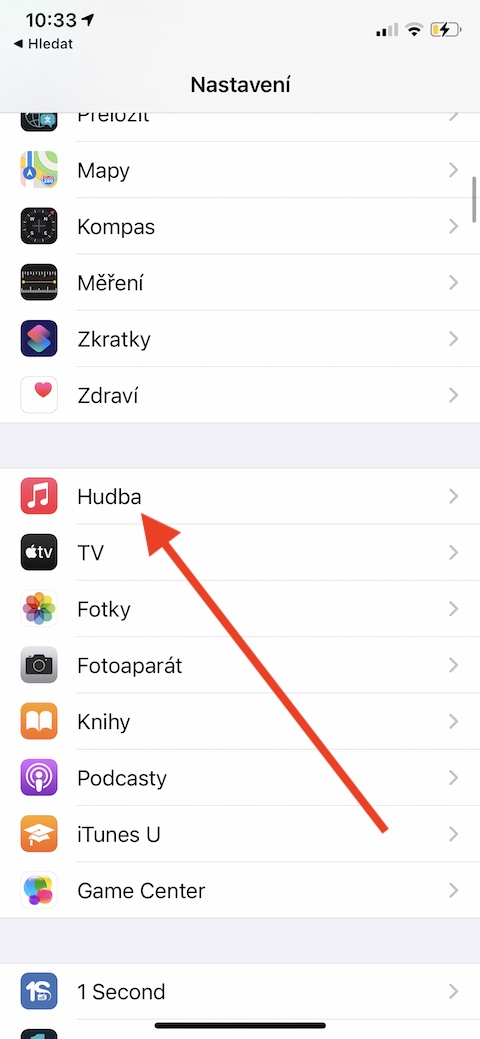
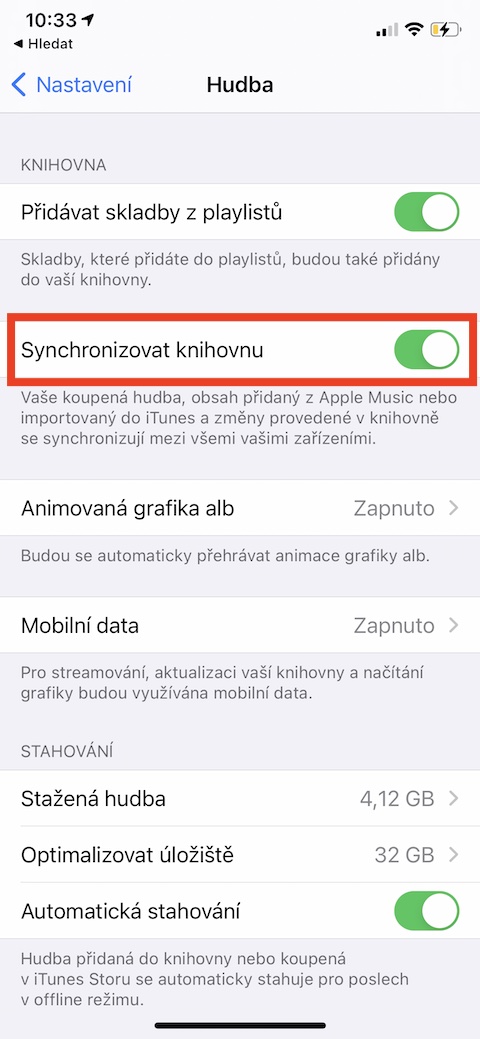

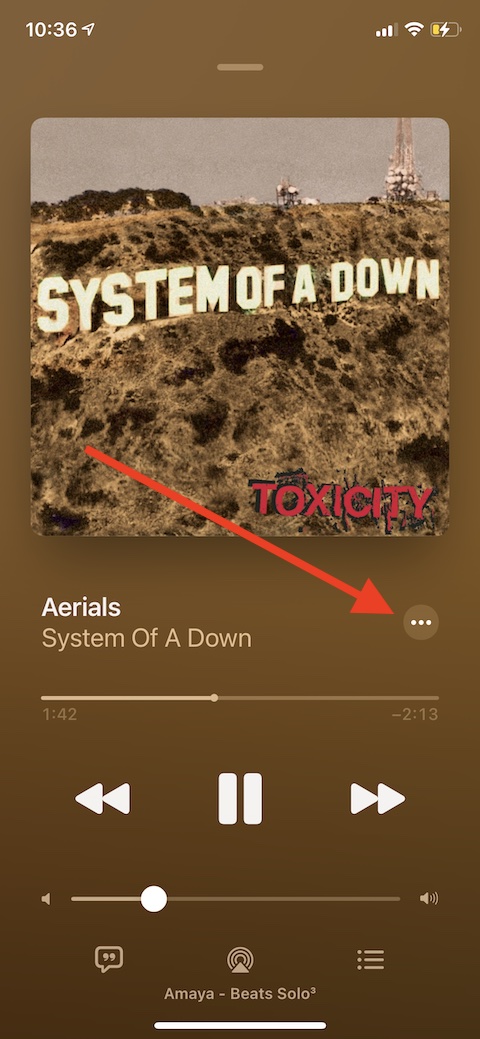
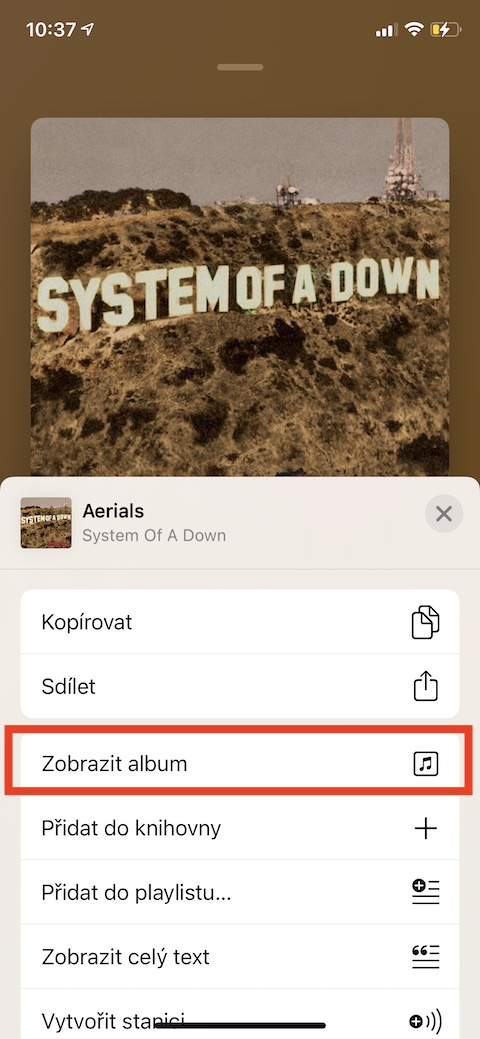
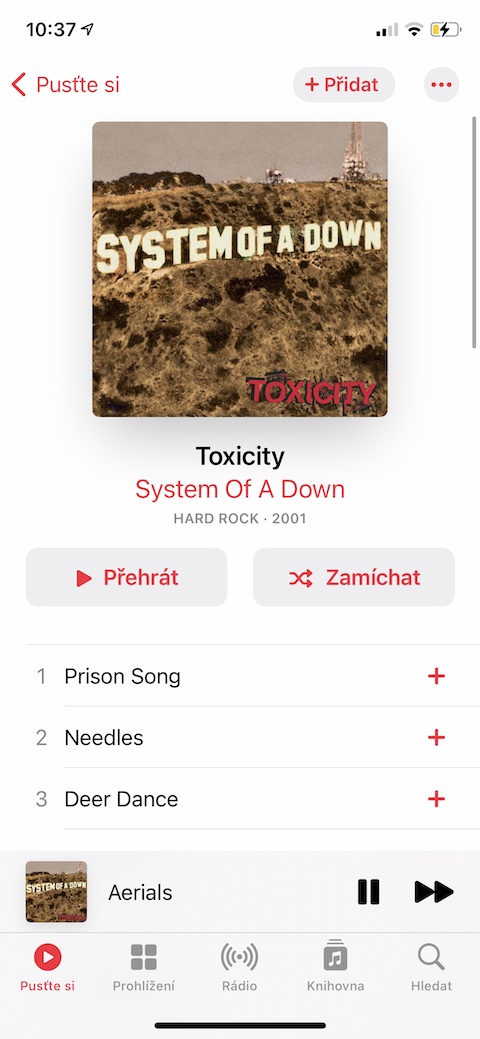
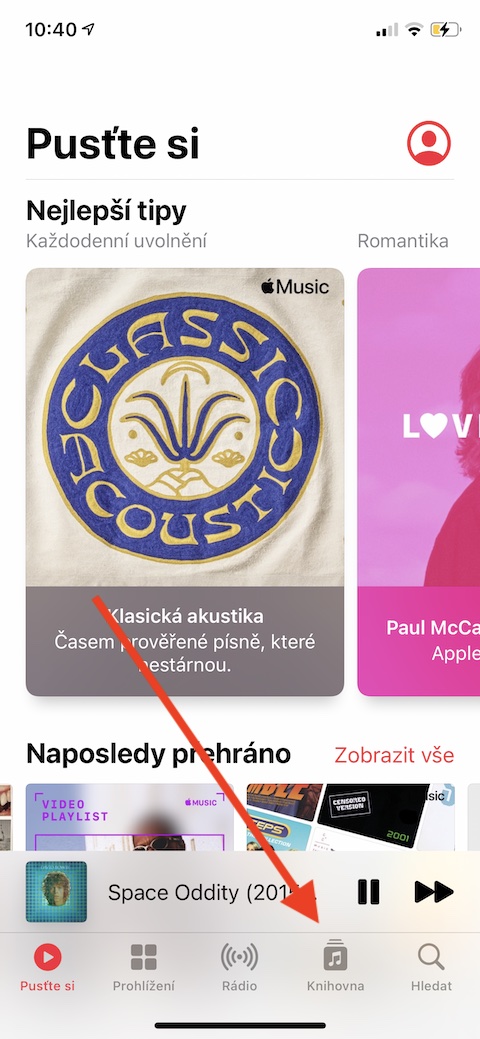
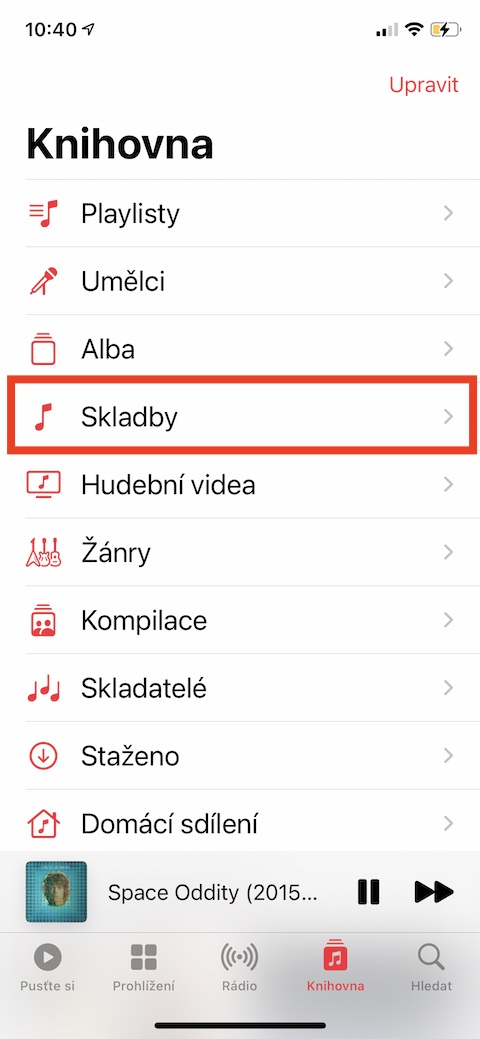
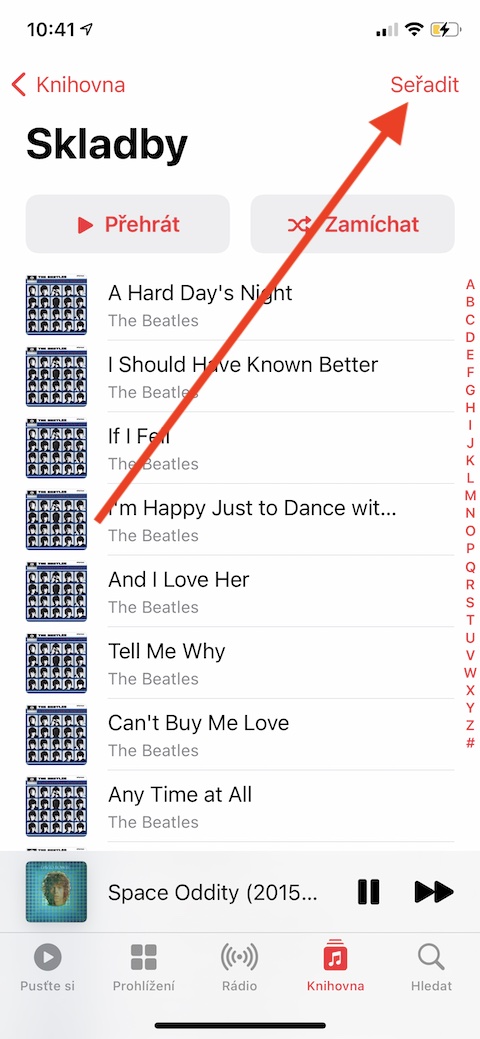
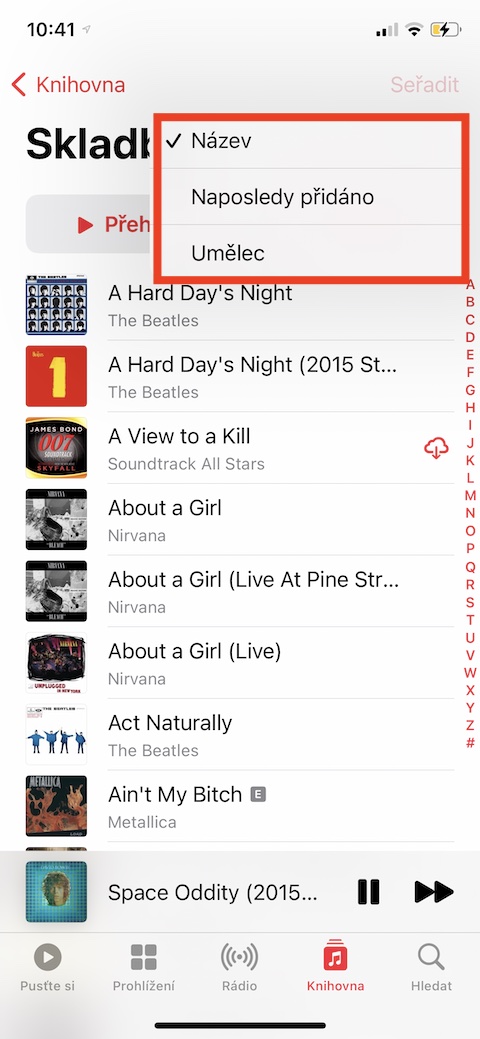

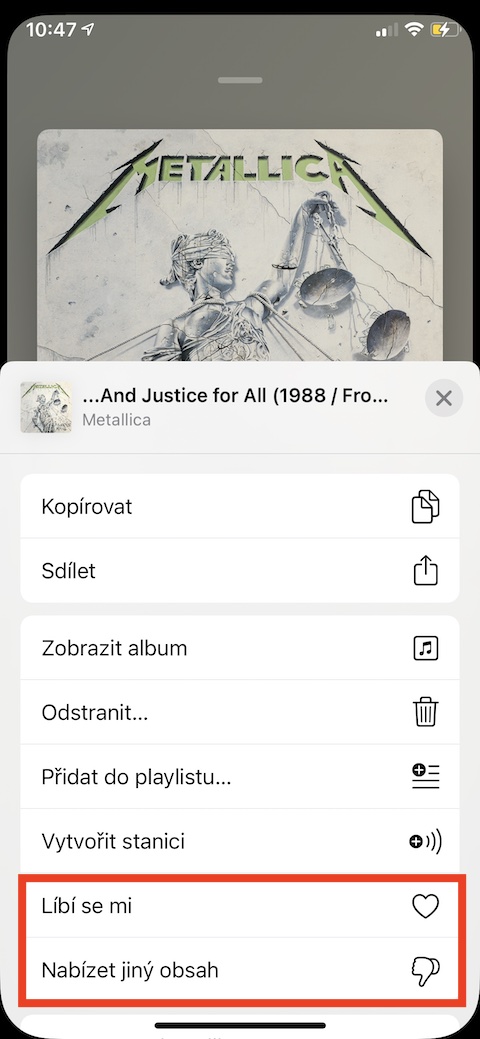
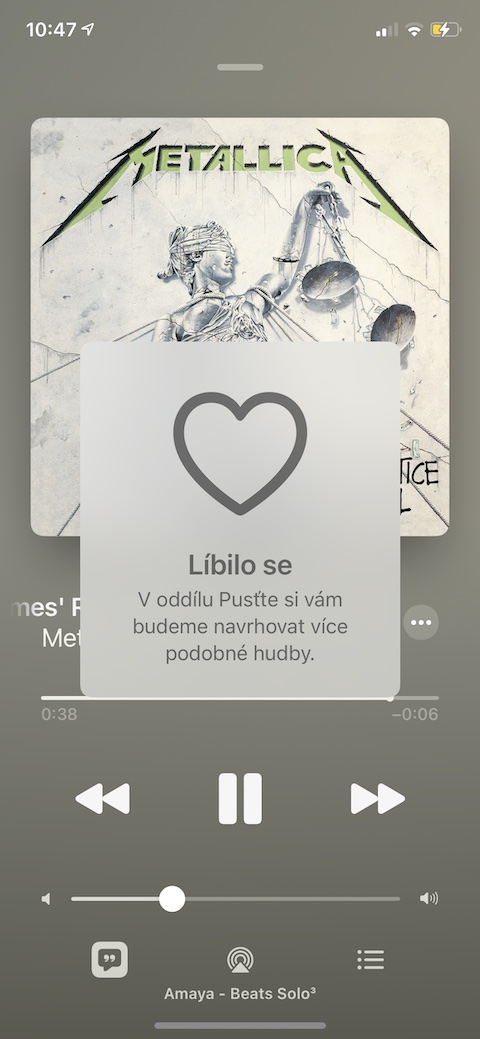
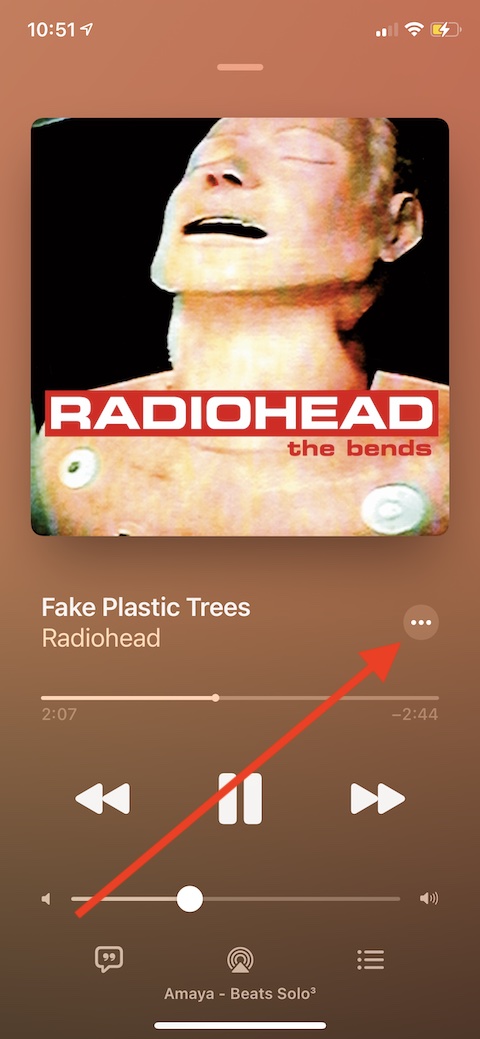
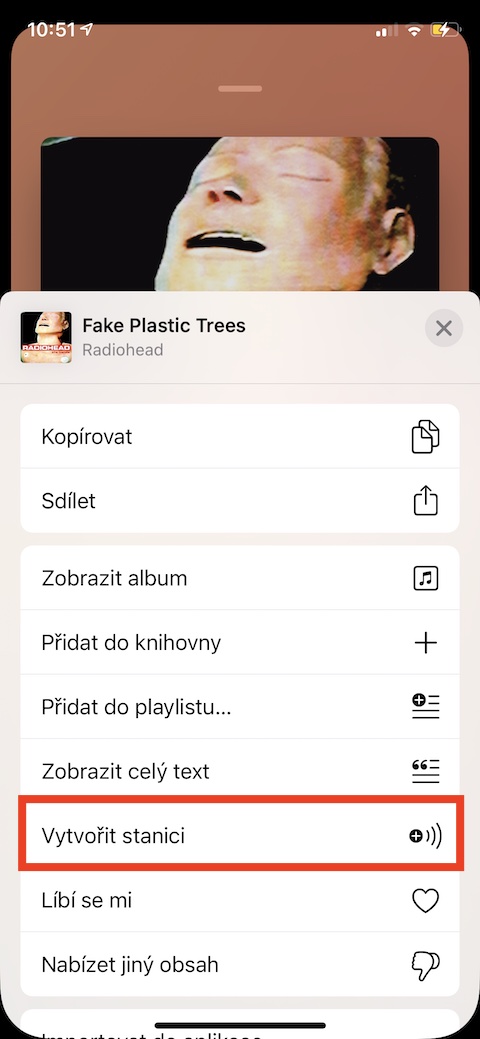
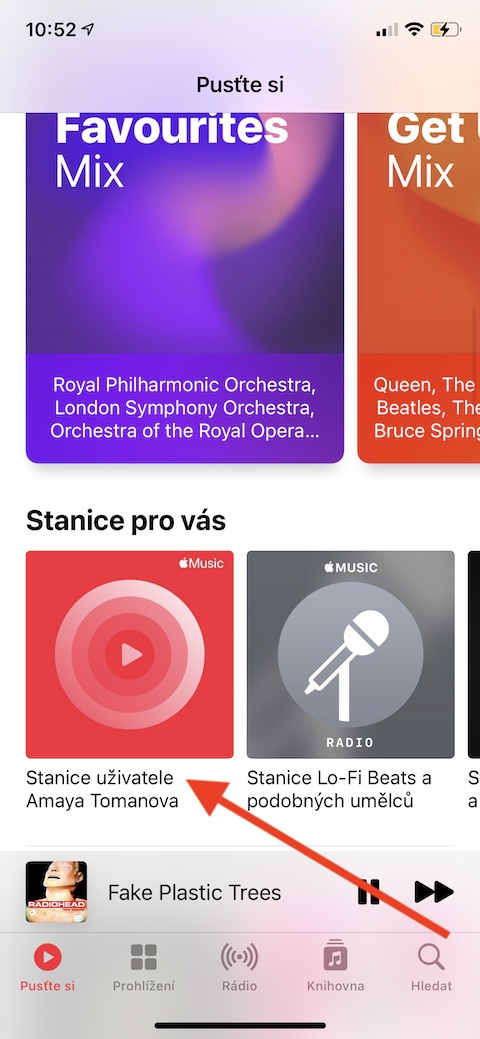
晚上好,拜托,我有自己的播放列表,在 Mac 上我发现了如何在该播放列表中对我的音乐进行排序 - 当然我想从最新到最旧进行排序,不幸的是我无法在 iPhone 上执行此操作.. 关于这个怎么做?谢谢